- Ако сте геймър, най-вероятно сте използвали приложението Discord поне веднъж.
- Много потребители съобщиха, че Discord отваря връзки в грешен браузър, така че днес ще ви покажем как да поправите това.
- Искате ли да научите повече за раздора? Нашите специална секция Discord разполага с цялата информация, от която се нуждаете.
- Имате проблеми с други уеб приложения? Посетете нашия Център за уеб приложения за бързи и лесни решения.
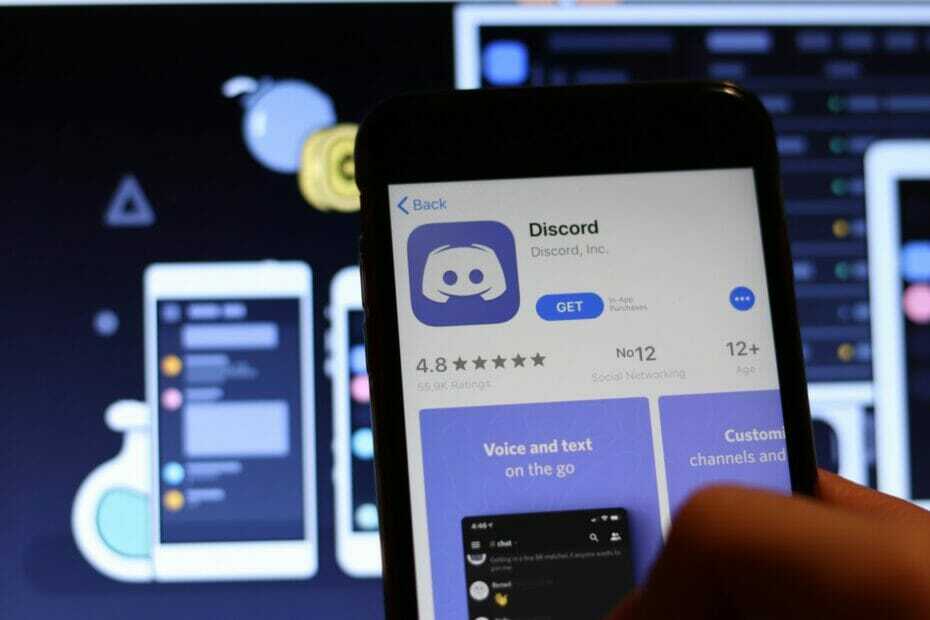
Този софтуер ще поправи често срещаните компютърни грешки, ще ви предпази от загуба на файлове, злонамерен софтуер, отказ на хардуер и ще оптимизира вашия компютър за максимална производителност. Отстранете проблемите с компютъра и премахнете вирусите сега в 3 лесни стъпки:
- Изтеглете инструмента за възстановяване на компютъра Restoro който идва с патентованите технологии (патентът е наличен тук).
- Щракнете Започни сканиране за да намерите проблеми с Windows, които биха могли да причинят проблеми с компютъра.
- Щракнете Поправи всичко за отстраняване на проблеми, засягащи сигурността и производителността на вашия компютър
- Restoro е изтеглен от 0 читатели този месец.
Много геймъри използват Раздор да общува с другите, но Раздорът има своя дял от проблеми. Мнозина съобщиха, че Discord отваря връзки в грешния браузър за тях.
Това може да е проблем, особено ако искате да продължите да използвате само един браузър за тази цел. Поправянето на този проблем е лесно и днес ще ви покажем как да го направите.
Какво да направя, ако Discord отваря връзки в грешен браузър?
1. Опитайте да стартирате Discord от браузъра си

Ако имате проблеми с Discord и браузъра си, винаги можете да опитате да стартирате уеб приложението Discord във вашия уеб браузър като решение. Въпреки че можете да направите това във всеки уеб браузър, Opera GX ще бъде най-добрият избор.
Браузърът е ориентиран към игри и има интеграция на Discord, така че можете да поддържате Discord постоянно в страничната лента.
Opera GX има специална функция за контрол на GX, която ви позволява да разпределяте ресурси към браузъра си, за да гарантирате, че вашите игрови сесии са винаги гладки и без забавяне.
Важно е да споменем, че браузърът има функция за убиване на горещи раздели, която ви позволява да видите количеството хардуерни ресурси, които всеки раздел използва, и да затваряте разделите с лекота.
Opera GX е чудесен браузър за геймъри и ако имате някакви проблеми с Discord, този браузър може да е идеалната алтернатива за вас.
Други страхотни функции:
- Създаден специално за геймъри
- Twitch интеграция
- Атрактивен и персонализиран потребителски интерфейс
- Интегриран пратеник и Instagram
- Adblocker и VPN

Opera GX
Ако сте геймър, може да се интересувате от Opera GX, ориентиран към геймърите браузър с интеграция на Discord.
Посети сайта
2. Проверете браузъра по подразбиране
- Отидете на Приложение за настройки. Можете да го отворите бързо, като използвате Windows Key + I пряк път.
- Придвижете се до Приложения раздел.
- Сега отидете на Приложения по подразбиране и задайте уеб браузъра по подразбиране.
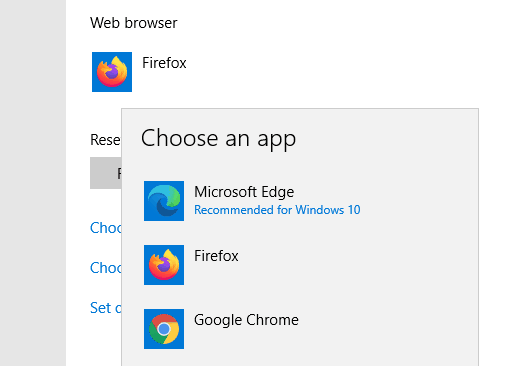
След като направите това, ще промените браузъра по подразбиране за Discord завинаги. Имайте предвид, че браузърът по подразбиране ще бъде променен и за други приложения.
3. Уверете се, че сте избрали подходящото приложение

- Щракнете върху връзката, която искате да отворите в Discord.
- Сега ще получите списък с наличните приложения.
- Изберете желания браузър.
Имайте предвид, че това не е най-надеждното решение и работи само при първия опит да отворите връзка в Discord.
4. Стартирайте раздора като администратор
- Отидете на Приложение за настройки. Можете да го отворите бързо, като използвате Windows Key + I пряк път.
- Придвижете се до Приложения раздел.
- Сега отидете на Приложения по подразбиране и задайте уеб браузъра по подразбиране.
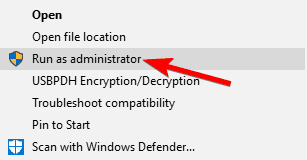
Имайте предвид, че това решение работи само ако използвате Discord, Chrome и друг браузър, така че не е най-надеждното дългосрочно решение.
Ако имате проблеми с това, че Discord не отваря връзки в правилния браузър, не забравяйте да изпробвате всички наши решения и да ни уведомите кое е решило проблема вместо вас.
 Все още имате проблеми?Поправете ги с този инструмент:
Все още имате проблеми?Поправете ги с този инструмент:
- Изтеглете този инструмент за ремонт на компютър оценени отлично на TrustPilot.com (изтеглянето започва на тази страница).
- Щракнете Започни сканиране за да намерите проблеми с Windows, които биха могли да причинят проблеми с компютъра.
- Щракнете Поправи всичко за отстраняване на проблеми с патентованите технологии (Ексклузивна отстъпка за нашите читатели).
Restoro е изтеглен от 0 читатели този месец.


